Galite paleisti išsiskyrę tik iš komandinės eilutės, bet dviem režimais; komandinė eilutė ir interaktyvi. Interaktyviuoju režimu turite naują apvalkalą su tik padalytomis komandomis, o komandinėje eilutėje kiekvieną kartą įveskite naują komandą. Taip pat yra -s parinktis, todėl vienu metu galite paleisti daug komandų.
Patikrinkite prieš
Prieš pradėdami ką nors, turėtumėte įsitikinti, kad diskas yra toks, koks, jūsų manymu. Norėdami tai padaryti, naudokite sąrašo parinktį. Atminkite, kad išsiskyrę bus rodomi tik tie diskai, prie kurių jūsų vartotojas turi prieigą, todėl norint surasti naują blizgantį diską, gali tekti būti bičių šaknimi. Be to, jame rodomi visi diskai.
$ išsiskyrė -lJei turite naują diską, sąrašas turėtų atrodyti maždaug taip:
Modelis: ATA QEMU HARDDISK (scsi)Diskas / dev / sda: 21.5 GB
Sektoriaus dydis (loginis / fizinis): 512B / 512B
Skirstymo lentelė:
Disko vėliavos:
Skaičius Pradžia Pabaiga Failų sistema Pavadinimas Žymos
Įspėjimas: Nepavyko atidaryti / dev / sr0 skaitymo-rašymo (tik skaitymo failų sistema). / dev / sr0
buvo atidarytas tik skaityti.
Modelis: QEMU QEMU DVD-ROM (scsi)
Diskas / dev / sr0: 599 MB
Sektoriaus dydis (loginis / fizinis): 2048B / 2048B
Skirstymo lentelė: msdos
Disko vėliavos:
Skaičius Pradžia Pabaiga Dydis Tipas Failų sistema Pažymi
2 19.7 MB 116 MB 96.5 MB pagrindinė esp
Atkreipkite dėmesį, kad yra du diskai, kompaktinis diskas ir naujas standusis diskas. Pastabūs skaitytojai pastebės, kad šioms komandoms vykdyti naudoju virtualią mašiną. Jei norite spausdinti tik savo diską, turite naudoti toliau nurodytą formatą:
$ parted / dev / sda1 - spausdinti[root @ nixos: ~] # parted / dev / sda - spausdinti
Modelis: ATA QEMU HARDDISK (scsi)
Diskas / dev / sda: 21.5 GB
Sektoriaus dydis (loginis / fizinis): 512B / 512B
Skirstymo lentelė: gpt
Disko vėliavos:
Skaičius Pradžia Pabaiga Failų sistema Pavadinimas Žymos
3 1049kB 537MB 536MB fat32 ESP bagažinė, ypač
1 537 MB 19.3 GB 18.8GB ext4 pirminis
2 19.3GB 21.5 GB 2147 MB pagrindinis
Etiketės
Etiketėse, kai naudojamos skirstomos, nurodomas norimo naudoti skaidinio lentelės tipas. Jei pasirinksite „gpt“, įsitikinkite, kad įkėlėte naudodami UEFI įrenginį. Jūsų sistema nebus paleista, jei tai padarysite neteisingai! Norėdami patikrinti, ką turite, atsispausdinkite aparatinę programinę įrangą. Painu, kai formatuodami diskus naudodami mkfs, galite įdėti etiketes ir kitokią koncepciją.
$ ls sys / firmwareJei joje yra efi eilutė, jums gera eiti!
acpi dmi efi memmap qemu_fw_cfgJei matote, kas yra žemiau, turite pasirinkti msdos. Čia išskiriu „Mac“ kompiuterius, nes dar neturiu patirties juos naudojant.
acpi dmi memmap qemu_fw_cfgDabar, kai esate tikri, kad jūsų kompiuteryje įdiegta UEFI, galite nustatyti etiketę.
$ išsiskyrė / dev / sda - mklabel gptAntruoju atveju, msdos, jūs darote tą patį, bet naudodami kitą parametrą.
$ parted / dev / sda - mklabel msdosDabar galite pradėti kurti skaidinius!
Pertvaros
UEFI atveju reikia įdėti šiek tiek vietos įkrovos arba ESP skaidiniui. Čia galite įdėti visas paleidimo medžiagas, kurias palaiko UEFI / EFI. Dėl šios priežasties turite palikti vietos prieš pagrindinį skaidinį. Šioje pirmoje komandoje mes taip pat pridedame vietos apsikeitimo skaidiniui. Pažvelkite į žemiau esančią komandą:
$ parted / dev / sda - mkpart pirminis 512MiB -8GiBŠi komanda paleidžia skaidinį 512MiB ir baigia 8GiB iki disko pabaigos. Atkreipkite dėmesį į „-“ prieš antrąją kadenciją. Antruoju atveju, msdos, jūs darote tą patį, bet pradedate arčiau pradžios. MBR yra tik iki 1MiB, įskaitant atsarginę kopiją.
$ parted / dev / sda - mkpart pirminis 1MiB -8GiBAbiem atvejais jūsų diskas užpildys viską tarp pradžios ir prieš pat pabaigą. Šis skaidinys užpildys tarpą tarp pradžios ir pabaigos.
$ išsiskyrė -lNorėdami pamatyti, kas vyksta su jūsų disku. Darykite tai tarp kiekvieno žingsnio, kol būsite tikri tuo, kas vyksta.
Į likusią disko dalį įdėkite apsikeitimo skaidinį.
$ parted / dev / sda - „mkpart“ pagrindinis „Linux-swap“ -8GiB 100%Atkreipkite dėmesį, kad procedūrai nereikia žinoti disko dydžio, jei jis yra gerokai didesnis nei 8 gigabaitai. Akivaizdu, kad pagal savo apsikeitimo dydį galite nustatyti RAM kiekį savo atveju. Į virtualią mašiną tikriausiai turėtumėte įdėti ne daugiau kaip 2GiB.
Galiausiai, tik UEFI atveju, sukurkite UEFI sistemos skaidinį.
$ parted / dev / sda - mkpart ESP fat32 1MiB 512MiBKaip matote šioje komandoje, sukūrę galite nustatyti skaidinio failų sistemą. Taip pat galite jį nustatyti sukūrę.
Disko užpildymas
Diską galite užpildyti atsiskyrusiu, nežinodami viso jo dydžio. Yra daug būdų, kaip tai padaryti, ir anksčiau matėte pavyzdį, kai įdėjote 100%, kad pasiektumėte disko galą. Kiti disko užpildymo būdai yra s; sektoriui,%; procentams ir chs; kombinuotai cilindro galvutei ir sektoriui. Geriausia šiuo atveju yra tai, kad galite klysti dėl to, nuo ko pradėti, o išsiskyrę raginsite rasti kuo artimesnį sprendimą ir galėsite atsakyti taip.
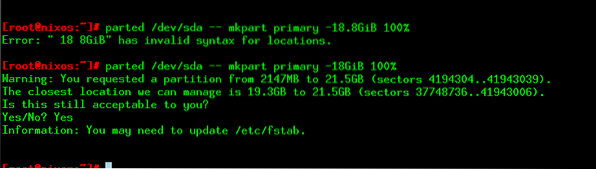
1 paveikslas: išsiskyręs pateiks jums pasiūlymą, kai klystate.
Vėliavų nustatymas
UEFI atveju, norėdami įsitikinti, kad ESP yra nustatytas būtent toks, paleiskite išsiskyrę.
$ parted / dev / sda - nustatykite 3 espTokiu būdu nustatėte visas vėliavas.
Pertvaros pašalinimas
Padarė klaidą? Strategijos keitimas? Galite pašalinti skaidinius po vieną. Norėdami pakeisti teisingą, galite pakeisti skaidinio numerį.
$ išsiskyrė / dev / sda - rm 1Niekas ten neprideda.
Gelbėjimas
Taip pat galite išgelbėti seną diską naudodami gelbėjimo parametrą. Tai veikia net tada, kai per klaidą pašalinote skaidinį.
$ parted / dev / sda - gelbėti 1MiB 20GiBVeiksmas yra lėtas, tačiau jis gali padėti atsigauti po problemų. Kai išsiskyręs ką nors randa, tai paskatins jus imtis veiksmų.
Išvada
„Parted“ yra labai galingas disko skaidymo būdas. Galite pasirinkti paleisti komandą vienu metu arba atidaryti apvalkalą.
 Phenquestions
Phenquestions


